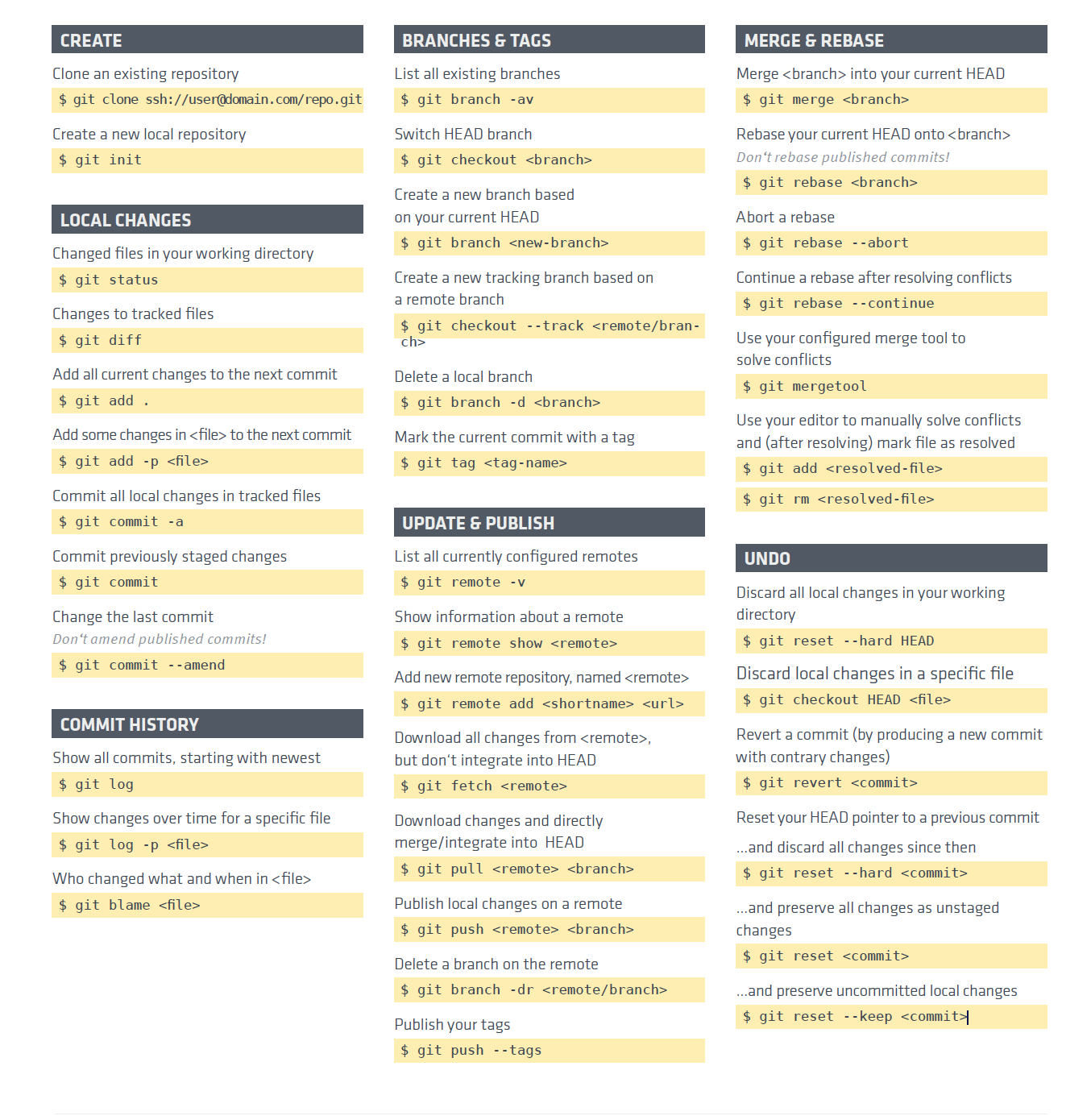 

1.基础概念
工作区(Working Directory)
就是你在电脑里能看到的目录,git init所在的目录。
版本库(Repository)
工作区有一个隐藏目录.git,这个不算工作区,而是Git的版本库。Git的版本库里存了很多东西,其中最重要的就是称为stage(或者叫index)的暂存区,还有Git为我们自动创建的第一个分支master,以及指向master的一个指针叫HEAD。
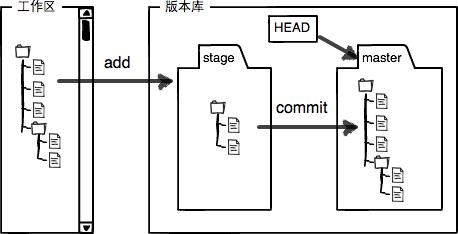 
第一步是用git add把文件添加进去,实际上就是把文件修改添加到暂存区;第二步是用git commit提交更改,实际上就是把暂存区的所有内容提交到当前分支。因为我们创建Git版本库时,Git自动为我们创建了唯一一个master分支,所以,现在,git commit就是往master分支上提交更改。你可以简单理解为,需要提交的文件修改通通放到暂存区,然后,一次性提交暂存区的所有修改。
所以,git add命令实际上就是把要提交的所有修改放到暂存区(Stage),然后,执行git commit就可以一次性把暂存区的所有修改提交到分支。
2.git安装
- 安装homebrew,然后通过homebrew安装Git,brew install git。
- 从AppStore安装Xcode,Xcode集成了Git,不过默认没有安装,你需要运行Xcode,选择菜单“Xcode”->“Preferences”,在弹出窗口中找到“Downloads”,选择“Command Line Tools”,点“Install”就可以完成安装了。推荐!
3.git创建本地版本库
3.1 创建本地库
什么是版本库呢?版本库又名仓库,英文名repository,你可以简单理解成一个目录,这个目录里面的所有文件都可以被Git管理起来,每个文件的修改、删除,Git都能跟踪,以便任何时刻都可以追踪历史,或者在将来某个时刻可以“还原”。
选择一个合适的地方,创建一个空目录。
bangdeMacBook-Pro:~ bang$ mkdir gitlocal bangdeMacBook-Pro:~ bang$ cd gitlocal/ bangdeMacBook-Pro:gitlocal bang$ pwd /Users/bang/gitlocal bangdeMacBook-Pro:gitlocal bang$注意:如果你使用Windows系统,为了避免遇到各种莫名其妙的问题,请确保目录名(包括父目录)不包含中文。
通过git init命令把这个目录变成Git可以管理的仓库。
bangdeMacBook-Pro:gitlocal bang$ git init Initialized empty Git repository in /Users/bang/gitlocal/.git/ bangdeMacBook-Pro:gitlocal bang$ ls -a . .. .git bangdeMacBook-Pro:gitlocal bang$瞬间Git就把仓库建好了,而且告诉你是一个空的仓库(empty Git repository),.git的目录是Git来跟踪管理版本库的,没事千万不要手动修改这个目录里面的文件,不然改乱了,就把Git仓库给破坏了。也不一定必须在空目录下创建Git仓库,选择一个已经有东西的目录也是可以的。不过,不建议你使用自己正在开发的公司项目来学习Git,否则造成的一切后果概不负责。
3.2 添加文件到本地库
首先这里再明确一下,所有的版本控制系统,其实只能跟踪文本文件的改动,比如TXT文件,网页,所有的程序代码等等,Git也不例外。版本控制系统可以告诉你每次的改动,比如在第5行加了一个单词“Linux”,在第8行删了一个单词“Windows”。而图片、视频这些二进制文件,虽然也能由版本控制系统管理,但没法跟踪文件的变化,只能把二进制文件每次改动串起来,也就是只知道图片从100KB改成了120KB,但到底改了啥,版本控制系统不知道,也没法知道。不幸的是,Microsoft的Word格式是二进制格式,因此,版本控制系统是没法跟踪Word文件的改动的,如果要真正使用版本控制系统,就要以纯文本方式编写文件。因为文本是有编码的,比如中文有常用的GBK编码,日文有Shift_JIS编码,如果没有历史遗留问题,强烈建议使用标准的UTF-8编码,所有语言使用同一种编码,既没有冲突,又被所有平台所支持。
我们创建一个文件。
文件一定要放到learngit目录下(子目录也行),因为这是一个Git仓库,放到其他地方Git再厉害也找不到这个文件。bangdeMacBook-Pro:gitlocal bang$ vi text1.txt bangdeMacBook-Pro:gitlocal bang$ ls text1.txt用命令git add告诉Git,把文件添加到仓库
bangdeMacBook-Pro:gitlocal bang$ git add text1.txtgit add * 可以把所有文件添加到本地仓库。
用命令git commit告诉Git,把文件提交到仓库
bangdeMacBook-Pro:gitlocal bang$ git commit [master (root-commit) ed7560b] text1创建 1 file changed, 1 insertion(+) create mode 100644 text1.txtgit commit * 提交所有文件到本地仓库。
git commit -a -m “所有文件提交"
简单解释一下git commit命令,-m后面输入的是本次提交的说明,可以输入任意内容,当然最好是有意义的,这样你就能从历史记录里方便地找到改动记录。git commit命令执行成功后会告诉你,1个文件被改动(我们新添加的text1.txt文件),插入了1行内容。查看仓库状态。
git status查看仓库状态
bangdeMacBook-Pro:gitlocal bang$ git status On branch master Changes not staged for commit: (use "git add <file>..." to update what will be committed) (use "git checkout -- <file>..." to discard changes in working directory) modified: text1.txt no changes added to commit (use "git add" and/or "git commit -a")仓库无任何改动状态:
bangdeMacBook-Pro:gitlocal bang$ git status On branch master nothing to commit, working tree cleangit diff 查看具体修改
bangdeMacBook-Pro:gitlocal bang$ git diff diff --git a/text1.txt b/text1.txt index 368785c..3760d94 100644 --- a/text1.txt +++ b/text1.txt @@ -1 +1,2 @@ test1_1 +test1_2git diff head -- 文件名 查看工作区和版本库里面最新版本的区别
bangdeMacBook-Pro:gitlocal bang$ git diff head -- text4.txt diff --git a/text4.txt b/text4.txt index 35f7725..f2383f8 100644 --- a/text4.txt +++ b/text4.txt @@ -1 +1,2 @@ text4_1 +text4_2查看提交的历史记录
bangdeMacBook-Pro:gitlocal bang$ git log commit f0c55f361fdd3d61f2a7a1f3ca40375f470c78ff (HEAD -> master) Author: wangzhenbang <wangzhenbang@100tal.com> Date: Wed Jan 3 11:30:58 2018 +0800 text2_2 commit 0996e4e77c5002cf45e96f1d99841acba24cdf6f Author: wangzhenbang <wangzhenbang@100tal.com> Date: Wed Jan 3 11:28:04 2018 +0800 text1_2 commit 66ce043a24be29d5093515282c4e850aaf162022 Author: wangzhenbang <wangzhenbang@100tal.com> Date: Wed Jan 3 11:21:59 2018 +0800 commit all text commit ed7560bddcbd275cdb570fc63b9e086ba1b7200b Author: wangzhenbang <wangzhenbang@100tal.com> Date: Wed Jan 3 11:13:27 2018 +0800 text1创建或者
bangdeMacBook-Pro:gitlocal bang$ git log --pretty=oneline f0c55f361fdd3d61f2a7a1f3ca40375f470c78ff (HEAD -> master) text2_2 0996e4e77c5002cf45e96f1d99841acba24cdf6f text1_2 66ce043a24be29d5093515282c4e850aaf162022 commit all text ed7560bddcbd275cdb570fc63b9e086ba1b7200b text1创建需要友情提示的是f0c55f361fdd3d61f2a7a1f3ca40375f470c78ff是commit id(版本号),和SVN不一样,Git的commit id不是1,2,3……递增的数字,而是一个SHA1计算出来的一个非常大的数字,用十六进制表示,而且你看到的commit id和我的肯定不一样,以你自己的为准。为什么commit id需要用这么一大串数字表示呢?因为Git是分布式的版本控制系统,后面我们还要研究多人在同一个版本库里工作,如果大家都用1,2,3……作为版本号,那肯定就冲突了。
显示最后一次的提交
git log -1版本回退
在Git中,用HEAD表示当前版本,也就是最新的提交f0c55f361fdd3d61f2a7a1f3ca40375f470c78ff(注意我的提交ID和你的肯定不一样),上一个版本就是
HEAD^,上上一个版本就是HEAD^^,当然往上100个版本写100个^比较容易数不过来,所以写成HEAD~100。我们使用git reset进行版本回退。bangdeMacBook-Pro:gitlocal bang$ git log --pretty=oneline f0c55f361fdd3d61f2a7a1f3ca40375f470c78ff (HEAD -> master) text2_2 0996e4e77c5002cf45e96f1d99841acba24cdf6f text1_2 66ce043a24be29d5093515282c4e850aaf162022 commit all text ed7560bddcbd275cdb570fc63b9e086ba1b7200b text1创建 bangdeMacBook-Pro:gitlocal bang$ git reset --hard head^ HEAD is now at 0996e4e text1_2 bangdeMacBook-Pro:gitlocal bang$ git log --pretty=oneline 0996e4e77c5002cf45e96f1d99841acba24cdf6f (HEAD -> master) text1_2 66ce043a24be29d5093515282c4e850aaf162022 commit all text ed7560bddcbd275cdb570fc63b9e086ba1b7200b text1创建从之前版本恢复到最新版本,注意需要记住当前版本的commit id,版本号没必要写全,前几位就可以了。
bangdeMacBook-Pro:gitlocal bang$ git reset --hard f0c55f HEAD is now at f0c55f3 text2_2 bangdeMacBook-Pro:gitlocal bang$ git log --pretty=oneline f0c55f361fdd3d61f2a7a1f3ca40375f470c78ff (HEAD -> master) text2_2 0996e4e77c5002cf45e96f1d99841acba24cdf6f text1_2 66ce043a24be29d5093515282c4e850aaf162022 commit all text ed7560bddcbd275cdb570fc63b9e086ba1b7200b text1创建如果你忘记了commit id,也是可以恢复的。git reflog 可以查看之前的操作命令,通过命令可以查找到当前版本的commit id
bangdeMacBook-Pro:gitlocal bang$ git reflog f0c55f3 (HEAD -> master) HEAD@{0}: reset: moving to f0c55f 0996e4e HEAD@{1}: reset: moving to head^ f0c55f3 (HEAD -> master) HEAD@{2}: reset: moving to head f0c55f3 (HEAD -> master) HEAD@{3}: commit: text2_2 0996e4e HEAD@{4}: commit: text1_2 66ce043 HEAD@{5}: commit: commit all text ed7560b HEAD@{6}: commit (initial): text1创建丢弃工作区的修改
git checkout -- file可以丢弃工作区的修改
bangdeMacBook-Pro:gitlocal bang$ git status On branch master Changes to be committed: (use "git reset HEAD <file>..." to unstage) modified: text4.txt Changes not staged for commit: (use "git add <file>..." to update what will be committed) (use "git checkout -- <file>..." to discard changes in working directory) modified: text1.txt bangdeMacBook-Pro:gitlocal bang$ git checkout -- text1.txt bangdeMacBook-Pro:gitlocal bang$ git status On branch master Changes to be committed: (use "git reset HEAD <file>..." to unstage) modified: text4.txt bangdeMacBook-Pro:gitlocal bang$ bangdeMacBook-Pro:gitlocal bang$ git checkout -- text4.txt bangdeMacBook-Pro:gitlocal bang$ git status On branch master Changes to be committed: (use "git reset HEAD <file>..." to unstage) modified: text4.txt命令git checkout -- text1.txt意思就是,把text1.txt文件在工作区的修改全部撤销,这里有两种情况:一种是text1.txt自修改后还没有被放到暂存区,现在,撤销修改就回到和版本库一模一样的状态;一种是readme.txt已经添加到暂存区后,又作了修改,现在,撤销修改就回到添加到暂存区后的状态。总之,就是让这个文件回到最近一次git commit或git add时的状态。git checkout -- file命令中的--很重要,没有--,就变成了“切换到另一个分支”的命令。
如果想把上面已经存入暂存区的文件删除可以使用git reset
bangdeMacBook-Pro:gitlocal bang$ git status On branch master Changes to be committed: (use "git reset HEAD <file>..." to unstage) modified: text4.txt bangdeMacBook-Pro:gitlocal bang$ git reset Head -- text4.txt Unstaged changes after reset: M text4.txt bangdeMacBook-Pro:gitlocal bang$ git status On branch master Changes not staged for commit: (use "git add <file>..." to update what will be committed) (use "git checkout -- <file>..." to discard changes in working directory) modified: text4.txt no changes added to commit (use "git add" and/or "git commit -a") bangdeMacBook-Pro:gitlocal bang$ git checkout -- text4.txt bangdeMacBook-Pro:gitlocal bang$ git status On branch master nothing to commit, working tree clean bangdeMacBook-Pro:gitlocal bang$删除文件git rm
注意删除的文件直接git add也可以
bangdeMacBook-Pro:gitlocal bang$ rm text3.txt bangdeMacBook-Pro:gitlocal bang$ git rm text3.txt rm 'text3.txt' bangdeMacBook-Pro:gitlocal bang$ git status On branch master Changes to be committed: (use "git reset HEAD <file>..." to unstage) deleted: text3.txt
4. git创建远程库
4.1 搭建远程库
可以自己搭建一台运行Git的服务器,不过现阶段,为了学Git先搭个服务器绝对是小题大作。好在这个世界上有个叫GitHub的神奇的网站,从名字就可以看出,这个网站就是提供Git仓库托管服务的,所以,只要注册一个GitHub账号,就可以免费获得Git远程仓库。
由于你的本地Git仓库和GitHub仓库之间的传输是通过SSH加密的,所以,需要一点设置:
创建SSH Key。在用户主目录下,看看有没有.ssh目录,如果有,再看看这个目录下有没有id_rsa和id_rsa.pub这两个文件,如果已经有了,可直接跳到下一步。如果没有,创建SSH Key:
bangdeMacBook-Pro:.ssh bang$ ssh-keygen -t rsa -C "youremail@qq.com"你需要把邮件地址换成你自己的邮件地址,然后一路回车,使用默认值即可,由于这个Key也不是用于军事目的,所以也无需设置密码。如果一切顺利的话,可以在用户主目录里找到.ssh目录,里面有id_rsa和id_rsa.pub两个文件,这两个就是SSH Key的秘钥对,id_rsa是私钥,不能泄露出去,id_rsa.pub是公钥,可以放心地告诉任何人。
登陆GitHub,打开“Account settings”,“SSH Keys”页面添加:
点“Add SSH Key”,填上任意Title,在Key文本框里粘贴id_rsa.pub文件的内容
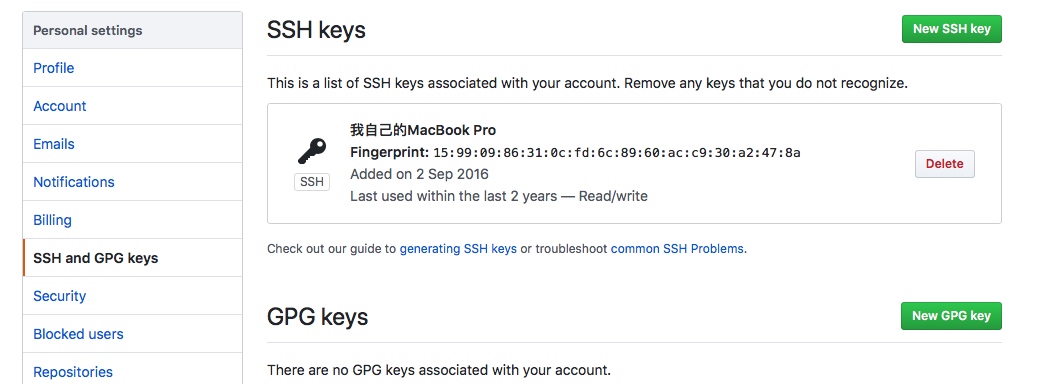 
为什么GitHub需要SSH Key呢?因为GitHub需要识别出你推送的提交确实是你推送的,而不是别人冒充的,而Git支持SSH协议,所以,GitHub只要知道了你的公钥,就可以确认只有你自己才能推送。当然,GitHub允许你添加多个Key。假定你有若干电脑,你一会儿在公司提交,一会儿在家里提交,只要把每台电脑的Key都添加到GitHub,就可以在每台电脑上往GitHub推送了。
最后友情提示,在GitHub上免费托管的Git仓库,任何人都可以看到喔(但只有你自己才能改)。所以,不要把敏感信息放进去。
如果你不想让别人看到Git库,有两个办法,一个是交点保护费,让GitHub把公开的仓库变成私有的,这样别人就看不见了(不可读更不可写)。另一个办法是自己动手,搭一个Git服务器,因为是你自己的Git服务器,所以别人也是看不见的。这个方法我们后面会讲到的,相当简单,公司内部开发必备。创建远程仓库
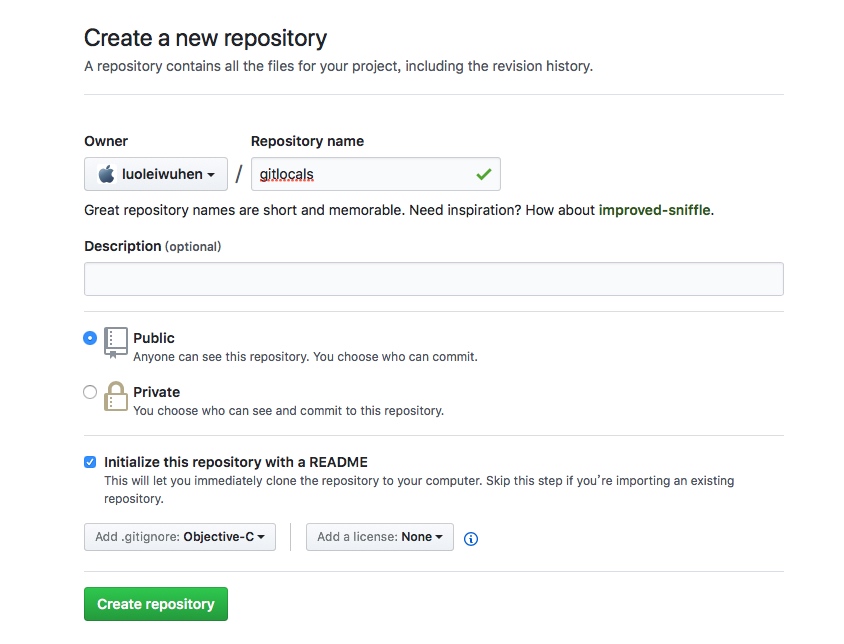 
注意:
- public是公有仓库,其他人可以看到;private是私有仓库,但是创建需要收费。
- 我们勾选Initialize this repository with a README,这样GitHub会自动为我们创建一个README.md文件。创建完毕后,可以看到README.md文件
- Add .gitignore可以选择Objective-C
Add a license 添加一个证书,证书选择标准参考:
- 我想要一个简单宽松的许可证 建议: MIT许可证。这是一个宽松的、简明扼要的许可证,只要用户在项目副本中包含了版权声明和许可声明,他们就可以拿你的代码做任何想做的事情,你也无需承担任何责任。使用该许可证的项目:jQuery、Rails
- 我比较关心专利。建议: Apache许可证。这类似于MIT许可证,但它同时还包含了贡献者向用户提供专利授权相关的条款。使用该许可证的项目:Apache、SVN和NuGet
- 我关心项目的共享改进。建议:GNU GPL( V2或 V3)许可证。这是一种copyleft许可证,要求修改项目代码的用户再次分发源码或二进制代码时,必须公布他的相关修改。V3版本与V2类似,但其进一步约束了在某些限制软件更改的硬件上的使用范围。使用该许可证的项目:Linux、Git
.gitignore失效的情况
Git忽略规则
在git中如果想忽略掉某个文件,不让这个文件提交到版本库中,可以使用修改根目录中 .gitignore 文件的方法(如果没有这个文件,则需自己手工建立此文件)。这个文件每一行保存了一个匹配的规则例如:
# 此为注释–将被Git忽略 *.sample # 忽略所有.sample 结尾的文件 !lib.sample #但lib.sample除外 /TODO # 仅仅忽略项目根目录下的 TODO 文件,不包括subdir/TODO build/ # 忽略build/目录下的所有文件 doc/*.txt # 会忽略doc/notes.txt 但不包括 doc/server/arch.txtgitignore规则不生效的解决办法
把某些目录或文件加入忽略规则,按照上述方法定义后发现并未生效,原因是.gitignore只能忽略那些原来没有被追踪的文件,如果某些文件已经被纳入了版本管理中,则修改.gitignore是无效的。那么解决方法就是先把本地缓存删除(改变成未被追踪状态),然后再提交,进入.git所在目录,执行以下命令:
git rm -r --cached . git add . git commit -m 'update .gitignore'.gitignore未生效
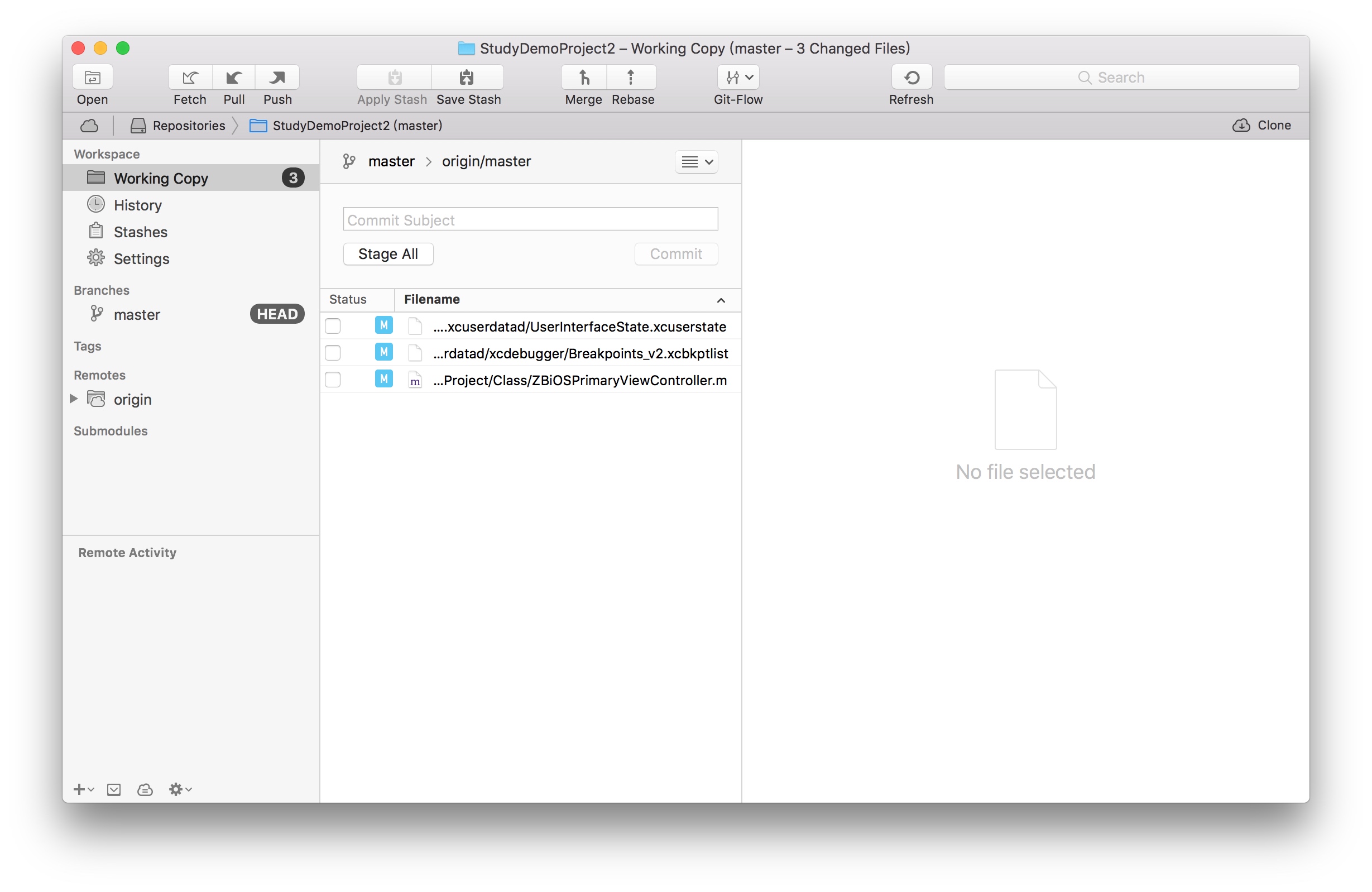 

.gitignore已生效 

4.2 链接远程库
本地库关联远程库
bangdeMacBook-Pro:gitlocal bang$ git remote add origin git@github.com:luoleiwuhen/gitlocal.git请千万注意,把上面的git@github.com:luoleiwuhen/gitlocal.git替换成你自己的远程库地址,否则,你在本地关联的就是我的远程库,关联没有问题,但是你以后推送是推不上去的,因为你的SSH Key公钥不在我的账户列表中。会报下面的错误
bangdeMacBook-Pro:gitlocal bang$ git push -u origin master git@github.com: Permission denied (publickey). fatal: Could not read from remote repository. Please make sure you have the correct access rights and the repository exists.添加后,远程库的名字就是origin,这是Git默认的叫法,也可以改成别的,但是origin这个名字一看就知道是远程库。
推送修改到远程库
由于远程库是空的,我们第一次推送master分支时,加上了-u参数,Git不但会把本地的master分支内容推送的远程新的master分支,还会把本地的master分支和远程的master分支关联起来,在以后的推送或者拉取时就可以简化命令。
bangdeMacBook-Pro:gitlocal bang$ git push -u origin master To github.com:luoleiwuhen/gitlocal.git ! [rejected] master -> master (non-fast-forward) error: failed to push some refs to 'git@github.com:luoleiwuhen/gitlocal.git' hint: Updates were rejected because the tip of your current branch is behind hint: its remote counterpart. Integrate the remote changes (e.g. hint: 'git pull ...') before pushing again. hint: See the 'Note about fast-forwards' in 'git push --help' for details.上面报错原因分析:
问题(Non-fast-forward)的出现原因在于:git仓库中已经有一部分代码,所以它不允许你直接把你的代码覆盖上去。于是你有2个选择方式:
1、强推,即利用强覆盖方式用你本地的代码替代git仓库内的内容
git push -f
2、先把git的东西fetch到你本地然后merge后再push
git fetch
git merge
这2句命令等价于
git pullbangdeMacBook-Pro:gitlocal bang$ git pull There is no tracking information for the current branch. Please specify which branch you want to merge with. See git-pull(1) for details. git pull <remote> <branch> If you wish to set tracking information for this branch you can do so with: git branch --set-upstream-to=origin/<branch> master上面代码说明2件事:
1、当你处于master branch, 默认的remote就是origin。
2、当你在master branch上使用git pull时,没有指定remote和branch,如果要让git采用默认的remote(也就是origin)来merge在master branch上所有的改变,配置如下bangdeMacBook-Pro:gitlocal bang$ git branch --set-upstream-to=origin/master继续git pull
bangdeMacBook-Pro:gitlocal bang$ git pull fatal: refusing to merge unrelated histories如果报上面错误,可以使用:
bangdeMacBook-Pro:gitlocal bang$ git pull --allow-unrelated-histories origin master From github.com:luoleiwuhen/gitlocal * branch master -> FETCH_HEAD Merge made by the 'recursive' strategy. .gitignore | 63 ++++++++++++++++++++++++++++++++++++++++++++++++++++++++++++++ README.md | 1 + 2 files changed, 64 insertions(+) create mode 100644 .gitignore create mode 100644 README.md bangdeMacBook-Pro:gitlocal bang$ git pull Already up-to-date.推送本地代码到远程成功:
bangdeMacBook-Pro:gitlocal bang$ git push -u origin master Counting objects: 26, done. Delta compression using up to 8 threads. Compressing objects: 100% (17/17), done. Writing objects: 100% (26/26), 2.20 KiB | 1.10 MiB/s, done. Total 26 (delta 4), reused 0 (delta 0) remote: Resolving deltas: 100% (4/4), done. To github.com:luoleiwuhen/gitlocal.git b60bdaf..d83ba97 master -> master Branch master set up to track remote branch master from origin.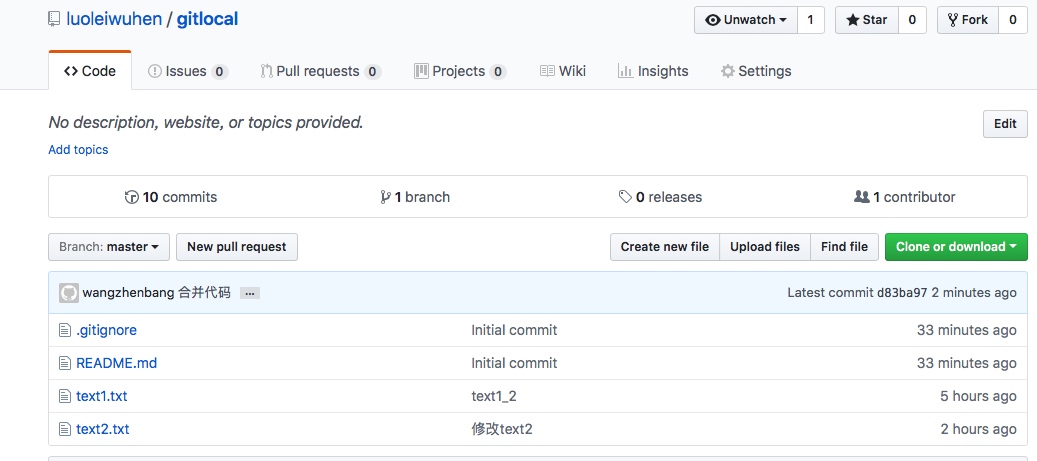 

查看远程库已经可以看到推送的内容。
4.3 clone远程库
git clone + 仓库地址
bangdeMacBook-Pro:~ bang$ git clone https://github.com/luoleiwuhen/gitlocal.git
Cloning into 'gitlocal'...
remote: Counting objects: 30, done.
remote: Compressing objects: 100% (16/16), done.
remote: Total 30 (delta 5), reused 26 (delta 4), pack-reused 0
Unpacking objects: 100% (30/30), done.
GitHub给出的地址不止一个,Git支持多种协议,ssh协议,但也可以使用https等其他协议。
ssh:git@github.com:luoleiwuhen/gitlocal.git
https:https://github.com/luoleiwuhen/gitlocal.git
使用https除了速度慢以外,还有个最大的麻烦是每次推送都必须输入口令,但是在某些只开放http端口的公司内部就无法使用ssh协议而只能用https。
5 分支管理
在Git里,主分支,即master分支。HEAD严格来说不是指向提交,而是指向master,master才是指向提交的,所以,HEAD指向的就是当前分支。
一开始的时候,master分支是一条线,Git用master指向最新的提交,再用HEAD指向master,就能确定当前分支,以及当前分支的提交点: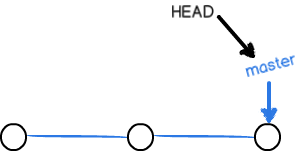 

每次提交,master分支都会向前移动一步,这样,随着你不断提交,master分支的线也越来越长。
当我们创建新的分支,例如dev时,Git新建了一个指针叫dev,指向master相同的提交,再把HEAD指向dev,就表示当前分支在dev上。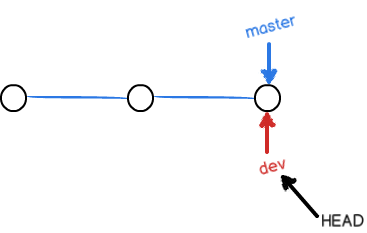 

Git创建一个分支很快,因为除了增加一个dev指针,改改HEAD的指向,工作区的文件都没有任何变化!
不过,从现在开始,对工作区的修改和提交就是针对dev分支了,比如新提交一次后,dev指针往前移动一步,而master指针不变:
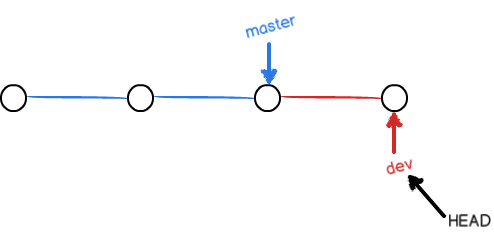 

假如我们在dev上的工作完成了,就可以把dev合并到master上。Git怎么合并呢?最简单的方法,就是直接把master指向dev的当前提交,就完成了合并。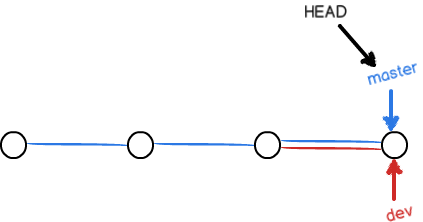 

所以Git合并分支也很快!就改改指针,工作区内容也不变!
合并完分支后,甚至可以删除dev分支。删除dev分支就是把dev指针给删掉,删掉后,我们就剩下了一条master分支。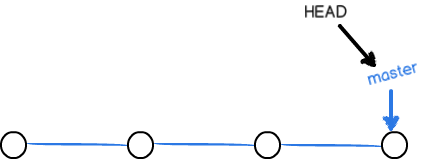 

git branch 查看当前分支
bangdeMacBook-Pro:gitlocal bang$ git branch * mastergit branch xiaoming 创建xiaoming分支
bangdeMacBook-Pro:gitlocal bang$ git branch xiaoming bangdeMacBook-Pro:gitlocal bang$ git branch * master xiaominggit checkout xiaoming 切换到xiaoming分支
bangdeMacBook-Pro:gitlocal bang$ git checkout xiaoming Switched to branch 'xiaoming' bangdeMacBook-Pro:gitlocal bang$ git branch master * xiaoming切换并创建分支
git checkout -b xiaogang 创建xiaogang分支并切换到该分支。
git checkout命令加上-b参数表示创建并切换,相当于
git branch xiaogang
git checkout xiaogangbangdeMacBook-Pro:gitlocal bang$ git checkout -b xiaogang Switched to a new branch 'xiaogang' bangdeMacBook-Pro:gitlocal bang$ git branch master * xiaogang xiaoming合并分支git merge
如果我们在xiaogang分支上修改text1.txt提交,然后切换到master分支上查看text1.txt内容是没有修改的。因为修改提交到了xiaogang分支上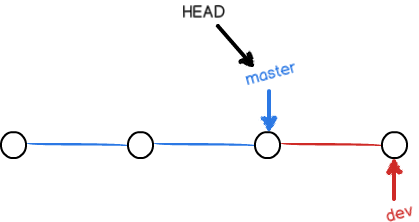 
合并分支:
首先我们要切换到master分支上,然后合并bangdeMacBook-Pro:gitlocal bang$ git branch * master xiaogang xiaoming bangdeMacBook-Pro:gitlocal bang$ git merge xiaogang Updating d83ba97..7f2a267 Fast-forward text1.txt | 1 + 1 file changed, 1 insertion(+)此时查看text1.txt文件可以发现内容已经和xiaogang分支一样了。
git merge命令用于合并指定分支到当前分支。注意到上面的Fast-forward信息,Git告诉我们,这次合并是“快进模式”,也就是直接把master指向dev的当前提交,所以合并速度非常快。当然,也不是每次合并都能Fast-forward,我们后面会讲其他方式的合并。
删除分支
bangdeMacBook-Pro:gitlocal bang$ git branch -d xiaogang Deleted branch xiaogang (was 7f2a267). bangdeMacBook-Pro:gitlocal bang$ git branch * master xiaoming bangdeMacBook-Pro合并冲突
如果我们同时在master分支和xiaogang分支上都修改了text1.txt文件,合并分支会报错。
bangdeMacBook-Pro:gitlocal bang$ git merge xiaogang Auto-merging text1.txt CONFLICT (content): Merge conflict in text1.txt Automatic merge failed; fix conflicts and then commit the result.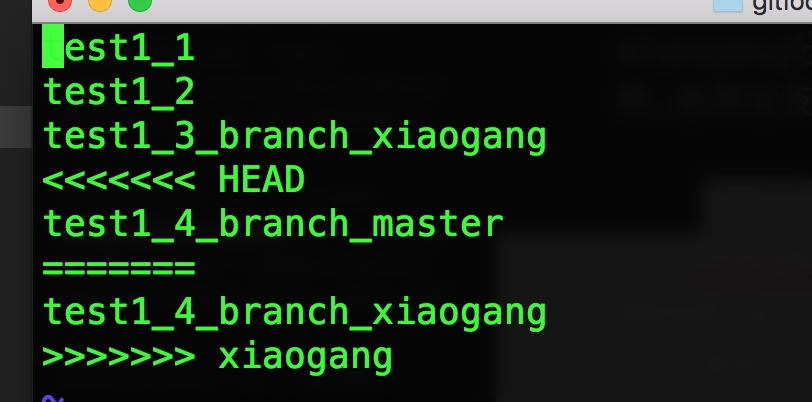 

状态如下: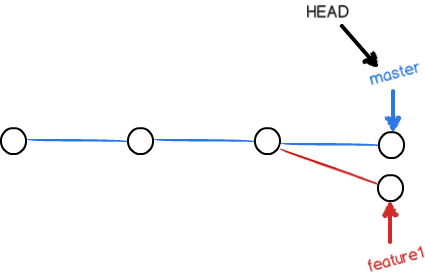 
冲突如上,test1_4_branch_master是master分支上的修改,test1_4_branch_xiaogang是xiaogang分支的修改,更具需求进行处理,这里删除xiaogang分支的修改。Git用<<<<<<<,=======,>>>>>>>标记出不同分支的内容,我们修改如下后保存.
合并完成之后状态如下:
 
查看提交状态:
bangdeMacBook-Pro:gitlocal bang$ git log --graph --pretty=oneline --abbrev-commit * 76a3e34 (HEAD -> master) 合并master和xiaogang分支冲突 |\ | * cc71d22 (xiaogang) 分支xiaogang修改text1.txt * | 7e54f09 分支master修改text1.txt |/ * 7f2a267 xiaogang分支修改text1 * d83ba97 (origin/master, origin/HEAD, xiaoming) 合并代码 Merge branch 'master' of github.com:luoleiwuhen/gitlocal |\ | * b60bdaf Initial commit * 4aa2fd6 删除text3 * 62bd4ea 删除text4 * 2444e9f 修改text2 * 47dc252 提交text4.txt * f0c55f3 text2_2 * 0996e4e text1_2 * 66ce043 commit all text * ed7560b text1创建通常,合并分支时,如果可能,Git会用Fast forward模式,但这种模式下,删除分支后,会丢掉分支信息。
bangdeMacBook-Pro:gitlocal bang$ git log --graph --pretty=oneline * 76a3e3429ff12fdf75181867ab599efc39faba59 (HEAD -> master) 合并master和xiaogang分支冲突 |\ | * cc71d221719013d4c130ebac05185d6dc19a6855 分支xiaogang修改text1.txt * | 7e54f09d75daa45269f72c2b4eb0aa9d23bf6c83 分支master修改text1.txt |/ * 7f2a26765450d2f295c6134993c470ed4e3796d4 xiaogang分支修改text1 * d83ba972a45be71d82dde386aa569693e5b830ca (origin/master, origin/HEAD, xiaoming) 合并代码 Merge branch 'master' of github.com:luoleiwuhen/gitlocal |\ | * b60bdaf38af68593b91236d36c814d14285f46dc Initial commit * 4aa2fd6a460da40cb9d99e9e984dc47f0146932a 删除text3 * 62bd4ea485e2380095eefde95cfda0ba216af3c7 删除text4 * 2444e9f5665dbba5148b7bf289eb2990680a577c 修改text2 * 47dc25236a6a2c36c7d5cfceb3b17f68a7825898 提交text4.txt * f0c55f361fdd3d61f2a7a1f3ca40375f470c78ff text2_2 * 0996e4e77c5002cf45e96f1d99841acba24cdf6f text1_2 * 66ce043a24be29d5093515282c4e850aaf162022 commit all text * ed7560bddcbd275cdb570fc63b9e086ba1b7200b text1创建cc71d221719013d4c130ebac05185d6dc19a6855 分支xiaogang修改text1.txt不再是cc71d221719013d4c130ebac05185d6dc19a6855 (xiaogang) 分支xiaogang修改text1.txt
如果要强制禁用Fast forward模式,Git就会在merge时生成一个新的commit,这样,从分支历史上就可以看出分支信息。
下面我们实战一下--no-ff方式的git merge:bangdeMacBook-Pro:gitlocal bang$ git merge --no-ff -m "merge with no-ff" xiaogang Merge made by the 'recursive' strategy. text1.txt | 1 + 1 file changed, 1 insertion(+)本次合并要创建一个新的commit,所以加上-m参数,把commit描述写进去
分支策略
在实际开发中,我们应该按照几个基本原则进行分支管理:首先,master分支应该是非常稳定的,也就是仅用来发布新版本,平时不能在上面干活;那在哪干活呢?干活都在dev分支上,也就是说,dev分支是不稳定的,到某个时候,比如1.0版本发布时,再把dev分支合并到master上,在master分支发布1.0版本;你和你的小伙伴们每个人都在dev分支上干活,每个人都有自己的分支,时不时地往dev分支上合并就可以了。
所以,团队合作的分支看起来就像这样: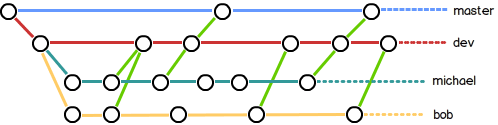 

软件开发中,bug就像家常便饭一样。有了bug就需要修复,在Git中,由于分支是如此的强大,所以,每个bug都可以通过一个新的临时分支来修复,修复后,合并分支,然后将临时分支删除。工作区存储
当你接到一个修复紧急bug的任务时,很自然地,你想创建一个分支来修复它,但是,当前正在dev上进行的工作还没有提交,而且暂时还没有开发完不能提交:
bangdeMacBook-Pro:gitlocal bang$ git status On branch xiaoming Changes not staged for commit: (use "git add <file>..." to update what will be committed) (use "git checkout -- <file>..." to discard changes in working directory) modified: text2.txt no changes added to commit (use "git add" and/or "git commit -a")这时可以git stash功能,可以把当前工作现场“储藏”起来,等以后恢复现场后继续工作。
bangdeMacBook-Pro:gitlocal bang$ git stash Saved working directory and index state WIP on xiaoming: d83ba97 合并代码 Merge branch 'master' of github.com:luoleiwuhen/gitlocal bangdeMacBook-Pro:gitlocal bang$ git status On branch xiaoming nothing to commit, working tree clean bangdeMacBook-Pro:gitlocal bang$用git status查看工作区,就是干净的(除非有没有被Git管理的文件),因此可以放心地创建分支来修复bug。切换到master分支创建bugfix分支修复bug,等修复完成再合并到master分支上并删除bugfix分支。
修改完成后切换到工作分支继续干活。首先恢复工作区现场。
git stash list查看工作区存放位置
bangdeMacBook-Pro:gitlocal bang$ git stash list stash@{0}: WIP on xiaoming: d83ba97 合并代码 Merge branch 'master' of github.com:luoleiwuhen/gitlocal恢复工作区:
- 一是用git stash apply恢复,但是恢复后,stash内容并不删除,你需要用git stash drop来删除;
- 另一种方式是用git stash pop,恢复的同时把stash内容也删了:
bangdeMacBook-Pro:gitlocal bang$ git stash apply On branch xiaoming Changes not staged for commit: (use "git add <file>..." to update what will be committed) (use "git checkout -- <file>..." to discard changes in working directory) modified: text2.txt no changes added to commit (use "git add" and/or "git commit -a") bangdeMacBook-Pro:gitlocal bang$ git stash list stash@{0}: WIP on xiaoming: d83ba97 合并代码 Merge branch 'master' of github.com:luoleiwuhen/gitlocal bangdeMacBook-Pro:gitlocal bang$ git stash drop Dropped refs/stash@{0} (c718ed368b38350aae172bf2b1d4049ef83df91a) bangdeMacBook-Pro:gitlocal bang$ git stash list bangdeMacBook-Pro:gitlocal bang$bangdeMacBook-Pro:gitlocal bang$ git stash pop On branch xiaoming Changes not staged for commit: (use "git add <file>..." to update what will be committed) (use "git checkout -- <file>..." to discard changes in working directory) modified: text2.txt no changes added to commit (use "git add" and/or "git commit -a") Dropped refs/stash@{0} (b302d48cd814921cc263a5a577cfa95746adf8bf)你可以多次stash,恢复的时候,先用git stash list查看,然后恢复指定的stash,用命令:
git stash apply stash@{0}强行删除分支
如果创建xiaogang分支修改代码并且提交,切换到master分支没有进行merge,此时如果删除xiaogang分支会失败
bangdeMacBook-Pro:gitlocal bang$ git branch -d xiaogang error: The branch 'xiaogang' is not fully merged. If you are sure you want to delete it, run 'git branch -D xiaogang'. bangdeMacBook-Pro:gitlocal bang$ git branch -D xiaogang Deleted branch xiaogang (was fd22ddb).查看远程分支信息
bangdeMacBook-Pro:gitlocal bang$ git remote origin bangdeMacBook-Pro:gitlocal bang$ git remote -v origin https://github.com/luoleiwuhen/gitlocal.git (fetch) origin https://github.com/luoleiwuhen/gitlocal.git (push)推送分支
bangdeMacBook-Pro:gitlocal bang$ git push origin master Counting objects: 18, done. Delta compression using up to 8 threads. Compressing objects: 100% (16/16), done. Writing objects: 100% (18/18), 1.70 KiB | 1.70 MiB/s, done. Total 18 (delta 9), reused 0 (delta 0) remote: Resolving deltas: 100% (9/9), completed with 1 local object. To https://github.com/luoleiwuhen/gitlocal.git d83ba97..d907513 master -> master多人合作场景
现在,模拟一个你的小伙伴,可以在另一台电脑(注意要把SSH Key添加到GitHub)或者同一台电脑的另一个目录下克隆。这里选择一个新目录。
bangdeMacBook-Pro:gitlocal_zhenbang bang$ git clone git@github.com:luoleiwuhen/gitlocal.git Cloning into 'gitlocal'... remote: Counting objects: 51, done. remote: Compressing objects: 100% (25/25), done. remote: Total 51 (delta 15), reused 46 (delta 13), pack-reused 0 Receiving objects: 100% (51/51), 5.28 KiB | 1.76 MiB/s, done. Resolving deltas: 100% (15/15), done.上面会克隆远程分支master到本地,查看本地分支也确实是master。
bangdeMacBook-Pro:gitlocal bang$ git branch * master bangdeMacBook-Pro:gitlocal bang$ git branch -a * master remotes/origin/HEAD -> origin/master remotes/origin/dev remotes/origin/master现在,你的小伙伴要在dev分支上开发,就必须创建远程origin的dev分支到本地,于是他用这个命令创建本地dev分支:
bangdeMacBook-Pro:gitlocal bang$ git checkout -b dev origin/dev Branch dev set up to track remote branch dev from origin. Switched to a new branch 'dev' bangdeMacBook-Pro:gitlocal bang$ git branch -a * dev master remotes/origin/HEAD -> origin/master remotes/origin/dev remotes/origin/mastergit checkout -b dev origin/dev 创建
修改代码并提交到远程dev分支上bangdeMacBook-Pro:gitlocal bang$ git commit text1.txt -m "zhenbang分支" [dev 9b135df] zhenbang分支 1 file changed, 1 insertion(+) bangdeMacBook-Pro:gitlocal bang$ git push origin dev Counting objects: 3, done. Delta compression using up to 8 threads. Compressing objects: 100% (3/3), done. Writing objects: 100% (3/3), 312 bytes | 312.00 KiB/s, done. Total 3 (delta 1), reused 0 (delta 0) remote: Resolving deltas: 100% (1/1), completed with 1 local object. To github.com:luoleiwuhen/gitlocal.git 23a4112..9b135df dev -> devgit push origin dev这里origin代表远程库
bangdeMacBook-Pro:gitlocal bang$ git remote -v origin git@github.com:luoleiwuhen/gitlocal.git (fetch) origin git@github.com:luoleiwuhen/gitlocal.git (push)你的小伙伴已经向origin/dev分支推送了他的提交,而碰巧你也对同样的文件作了修改,并试图推送:
bangdeMacBook-Pro:gitlocal bang$ git push origin dev To https://github.com/luoleiwuhen/gitlocal.git ! [rejected] dev -> dev (fetch first) error: failed to push some refs to 'https://github.com/luoleiwuhen/gitlocal.git' hint: Updates were rejected because the remote contains work that you do hint: not have locally. This is usually caused by another repository pushing hint: to the same ref. You may want to first integrate the remote changes hint: (e.g., 'git pull ...') before pushing again. hint: See the 'Note about fast-forwards' in 'git push --help' for details.推送失败,因为你的小伙伴的最新提交和你试图推送的提交有冲突,解决办法也很简单,Git已经提示我们,先用git pull把最新的提交从origin/dev抓下来,然后,在本地合并,解决冲突,再推送
bangdeMacBook-Pro:gitlocal bang$ git pull There is no tracking information for the current branch. Please specify which branch you want to merge with. See git-pull(1) for details. git pull <remote> <branch> If you wish to set tracking information for this branch you can do so with: git branch --set-upstream-to=origin/<branch> devgit pull也失败了,原因是没有指定本地dev分支与远程origin/dev分支的链接,根据提示,设置dev和origin/dev的链接:
bangdeMacBook-Pro:gitlocal bang$ git branch --set-upstream-to=origin/dev dev Branch dev set up to track remote branch dev from origin. bangdeMacBook-Pro:gitlocal bang$ git pull remote: Counting objects: 3, done. remote: Compressing objects: 100% (2/2), done. remote: Total 3 (delta 1), reused 3 (delta 1), pack-reused 0 Unpacking objects: 100% (3/3), done. From github.com:luoleiwuhen/gitlocal 9b135df..92847e4 dev -> origin/dev Auto-merging text1.txt CONFLICT (content): Merge conflict in text1.txt Automatic merge failed; fix conflicts and then commit the result.这回git pull成功,但是合并有冲突,需要手动解决,解决的方法和分支管理中的解决冲突完全一样。解决后,提交,再push
6 标签管理
发布一个版本时,我们通常先在版本库中打一个标签(tag),这样,就唯一确定了打标签时刻的版本。将来无论什么时候,取某个标签的版本,就是把那个打标签的时刻的历史版本取出来。所以,标签也是版本库的一个快照。
Git的标签虽然是版本库的快照,但其实它就是指向某个commit的指针(跟分支很像对不对?但是分支可以移动,标签不能移动),所以,创建和删除标签都是瞬间完成的。
Git有commit,为什么还要引入tag?
“请把上周一的那个版本打包发布,commit号是6a5819e...”
“一串乱七八糟的数字不好找!”
如果换一个办法:
“请把上周一的那个版本打包发布,版本号是v1.2”
“好的,按照tag v1.2查找commit就行!”
所以,tag就是一个让人容易记住的有意义的名字,它跟某个commit绑在一起。
打标签
首先切换到需要打标签的分支上
bangdeMacBook-Pro:gitlocal bang$ git checkout master Switched to branch 'master' Your branch is up-to-date with 'origin/master'.然后,敲命令git tag name就可以打一个新标签了
bangdeMacBook-Pro:gitlocal bang$ git tag v1.0默认标签是打在最新提交的commit上的。有时候,如果忘了打标签,比如,现在已经是周五了,但应该在周一打的标签没有打,怎么办?
方法是找到历史提交的commit id,然后打上就可以了:bangdeMacBook-Pro:gitlocal bang$ git log --graph --pretty=oneline * d907513c086b73970acd81eefe3422642ba5ea0a (HEAD -> master, tag: v1.0, origin/master, origin/HEAD) merge bugfix |\ | * 84d9daf8c69a11e0e8970260b060c7f324b77bcd fixbug * | 4c811ab83e78ea66e6e2eea475fc7760452746ff merge with no-ff |\ \ | * | 776eee31e3ce6b053d1b263fed0b5bd6f916fda4 xiaogang分支修改text1.txt |/ / * | 76a3e3429ff12fdf75181867ab599efc39faba59 合并master和xiaogang分支冲突 |\ \ | * | cc71d221719013d4c130ebac05185d6dc19a6855 分支xiaogang修改text1.txt * | | 7e54f09d75daa45269f72c2b4eb0aa9d23bf6c83 分支master修改text1.txt |/ / * | 7f2a26765450d2f295c6134993c470ed4e3796d4 xiaogang分支修改text1 |/ * d83ba972a45be71d82dde386aa569693e5b830ca 合并代码 Merge branch 'master' of github.com:luoleiwuhen/gitlocal |\ | * b60bdaf38af68593b91236d36c814d14285f46dc Initial commit * 4aa2fd6a460da40cb9d99e9e984dc47f0146932a 删除text3 * 62bd4ea485e2380095eefde95cfda0ba216af3c7 删除text4 * 2444e9f5665dbba5148b7bf289eb2990680a577c 修改text2 * 47dc25236a6a2c36c7d5cfceb3b17f68a7825898 提交text4.txt * f0c55f361fdd3d61f2a7a1f3ca40375f470c78ff text2_2 * 0996e4e77c5002cf45e96f1d99841acba24cdf6f text1_2 * 66ce043a24be29d5093515282c4e850aaf162022 commit all text * ed7560bddcbd275cdb570fc63b9e086ba1b7200b text1创建 bangdeMacBook-Pro:gitlocal bang$ git tag v0.1 4aa2f bangdeMacBook-Pro:gitlocal bang$ git tag v0.1 v1.0还可以创建带有说明的标签,用-a指定标签名,-m指定说明文字:
bangdeMacBook-Pro:gitlocal bang$ git tag -a v0.2 -m"分支合并" 76a3e3 bangdeMacBook-Pro:gitlocal bang$ git tag v0.1 v0.2 v1.0查看打过的tag
bangdeMacBook-Pro:gitlocal bang$ git tag v0.1 v1.0查看分支详情
bangdeMacBook-Pro:gitlocal bang$ git show v0.2 tag v0.2 Tagger: wangzhenbang <wangzhenbang@100tal.com> Date: Thu Jan 4 17:22:48 2018 +0800 分支合并 commit 76a3e3429ff12fdf75181867ab599efc39faba59 (tag: v0.2, tag: show) Merge: 7e54f09 cc71d22 Author: wangzhenbang <wangzhenbang@100tal.com> Date: Wed Jan 3 18:10:22 2018 +0800 合并master和xiaogang分支冲突删除标签
bangdeMacBook-Pro:gitlocal bang$ git tag show v0.1 v0.2 v1.0 bangdeMacBook-Pro:gitlocal bang$ git tag -d v0.1 Deleted tag 'v0.1' (was 4aa2fd6) bangdeMacBook-Pro:gitlocal bang$ git tag show v0.2 v1.0推送标签到远程
因为创建的标签都只存储在本地,不会自动推送到远程。所以,打错的标签可以在本地安全删除。
如果要推送某个标签到远程,使用命令git push origin tagname:bangdeMacBook-Pro:gitlocal bang$ git push origin v1.0 Total 0 (delta 0), reused 0 (delta 0) To github.com:luoleiwuhen/gitlocal.git * [new tag] v1.0 -> v1.0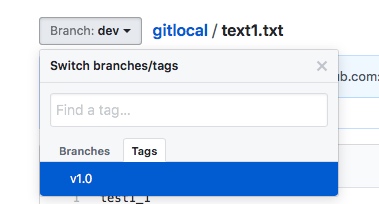 
或者,一次性推送全部尚未推送到远程的本地标签:
bangdeMacBook-Pro:gitlocal bang$ git push origin --tags Counting objects: 1, done. Writing objects: 100% (1/1), 174 bytes | 174.00 KiB/s, done. Total 1 (delta 0), reused 0 (delta 0) To github.com:luoleiwuhen/gitlocal.git * [new tag] show -> show * [new tag] v0.2 -> v0.2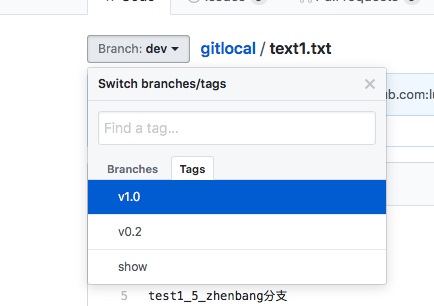 
删除远程标签
如果标签已经推送到远程,要删除远程标签就麻烦一点,先从本地删除:
bangdeMacBook-Pro:gitlocal bang$ git tag -d v0.2 Deleted tag 'v0.2' (was 9f1a177) bangdeMacBook-Pro:gitlocal bang$ git tag show v1.0然后,从远程删除。删除命令也是push,但是格式如下:
bangdeMacBook-Pro:gitlocal bang$ git push origin :refs/tags/v0.2 To github.com:luoleiwuhen/gitlocal.git - [deleted] v0.2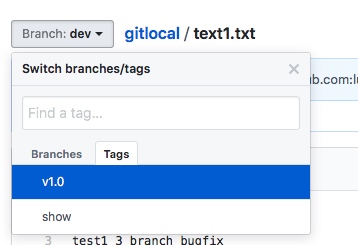 

7 Git配置
颜色配置
bangdeMacBook-Pro:gitlocal bang$ git config --global color.ui true bangdeMacBook-Pro:gitlocal bang$ git config --global color.ui false指令替换
如果敲git st就表示git status那就简单多了,当然这种偷懒的办法我们是极力赞成的。
我们只需要敲一行命令,告诉Git,以后st就表示status:bangdeMacBook-Pro:gitlocal bang$ git config --global alias.st status bangdeMacBook-Pro:gitlocal bang$ git status On branch master Your branch is up-to-date with 'origin/master'. nothing to commit, working tree clean bangdeMacBook-Pro:gitlocal bang$ git st On branch master Your branch is up-to-date with 'origin/master'. nothing to commit, working tree clean打印记录
git config --global alias.lg "log --color --graph --pretty=format:'%Cred%h%Creset -%C(yellow)%d%Creset %s %Cgreen(%cr) %C(bold blue)<%an>%Creset' --abbrev-commit" bangdeMacBook-Pro:gitlocal bang$ git lg * d907513 - (HEAD -> master, tag: v1.0, origin/master, origin/HEAD) merge bugfix (23 hours ago) <wangzhenbang> |\ | * 84d9daf - fixbug (24 hours ago) <wangzhenbang> * | 4c811ab - merge with no-ff (24 hours ago) <wangzhenbang> |\ \ | * | 776eee3 - xiaogang分支修改text1.txt (24 hours ago) <wangzhenbang> |/ / * | 76a3e34 - (tag: show) 合并master和xiaogang分支冲突 (25 hours ago) <wangzhenbang> |\ \ | * | cc71d22 - 分支xiaogang修改text1.txt (26 hours ago) <wangzhenbang> * | | 7e54f09 - 分支master修改text1.txt (26 hours ago) <wangzhenbang> |/ / * | 7f2a267 - xiaogang分支修改text1 (26 hours ago) <wangzhenbang> |/ * d83ba97 - 合并代码 Merge branch 'master' of github.com:luoleiwuhen/gitlocal (27 hours ago) <wangzhenbang> |\ | * b60bdaf - Initial commit (28 hours ago) <彡天涯灬无忌彡> * 4aa2fd6 - 删除text3 (29 hours ago) <wangzhenbang> * 62bd4ea - 删除text4 (29 hours ago) <wangzhenbang> * 2444e9f - 修改text2 (29 hours ago) <wangzhenbang> * 47dc252 - 提交text4.txt (29 hours ago) <wangzhenbang> * f0c55f3 - text2_2 (32 hours ago) <wangzhenbang> * 0996e4e - text1_2 (32 hours ago) <wangzhenbang> * 66ce043 - commit all text (32 hours ago) <wangzhenbang> * ed7560b - text1创建 (32 hours ago) <wangzhenbang>配置文件
配置Git的时候,加上--global是针对当前用户起作用的,如果不加,那只针对当前的仓库起作用。
配置文件放哪了?每个仓库的Git配置文件都放在.git/config文件中:bangdeMacBook-Pro:.git bang$ cat config [core] repositoryformatversion = 0 filemode = true bare = false logallrefupdates = true ignorecase = true precomposeunicode = true [remote "origin"] url = git@github.com:luoleiwuhen/gitlocal.git fetch = +refs/heads/*:refs/remotes/origin/* [branch "master"] remote = origin merge = refs/heads/master [branch "dev"] remote = origin merge = refs/heads/dev而当前用户的Git配置文件放在用户主目录(cd ~)下的一个隐藏文件.gitconfig中:
bangdeMacBook-Pro:gitlocal bang$ cd ~ bangdeMacBook-Pro:~ bang$ cat .gitconfig [user] name = wangzhenbang email = wangzhenbang@100tal.com [http] postBuffer = 524288000 [filter "lfs"] clean = git-lfs clean %f smudge = git-lfs smudge %f required = true [color] ui = true [alias] lg = log --color --graph --pretty=format:'%Cred%h%Creset -%C(yellow)%d%Creset %s %Cgreen(%cr) %C(bold blue)<%an>%Creset' --abbrev-commit st = status [core] excludesfile = /Users/bang/.gitignore_global [difftool "sourcetree"] cmd = opendiff \"$LOCAL\" \"$REMOTE\" path = [mergetool "sourcetree"] cmd = /Applications/SourceTree.app/Contents/Resources/opendiff-w.sh \"$LOCAL\" \"$REMOTE\" -ancestor \"$BASE\" -merge \"$MERGED\" trustExitCode = true别名就在[alias]后面,要删除别名,直接把对应的行删掉即可。的行删掉即可。









 已为社区贡献9条内容
已为社区贡献9条内容

所有评论(0)